Derzeit sehen wir, wie Windows 10 neue Updates auf der Ebene der Bearbeitung seines Betriebssystems veröffentlicht, einschließlich Entwicklungen, die entwickelt wurden, um den Betrieb zu optimieren. Es läuft jedoch nicht immer alles wie erwartet, da derzeit ein Prozess namens Microsoft Compatibility Telemetry betroffen ist negativ die Leistung des Betriebssystems und damit die Produktivität unserer Arbeit.
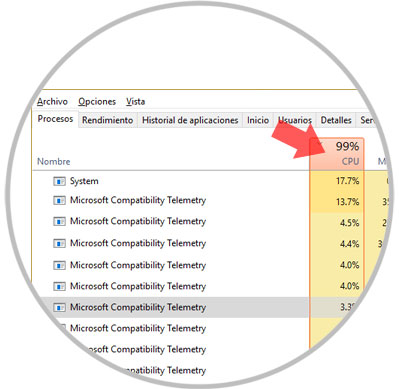
Es stellt sich jedoch die Frage: Was ist Microsoft Compatibility Telemetry? Microsoft selbst definiert diesen Prozess als ein Tool, das erstellt wurde, um technische Daten der Geräte abzurufen, auf denen das Windows-Betriebssystem installiert ist, und zwar sowohl auf Geräteebene als auch im eigenen Betrieb. des Systems und seiner gesamten Software.
- Ermöglichen Sie, dass das Windows-Betriebssystem immer aktualisiert wird
- Optimieren Sie Windows im Hinblick auf Sicherheit, Zuverlässigkeit und Effizienz
- Optimieren Sie die Windows-Verwendungsanalysesuite, um ein besseres Betriebssystem anzubieten
- Konfigurieren Sie Windows-Beteiligungsoberflächen
Die Windows-Telemetrie konzentriert sich nun auf folgende Details:
- Welche Hardware benutzen wir?
- Installierte Anwendungen und Einzelheiten zu deren Verwendung
- Zuverlässigkeitsinformationen zu Gerätetreibern
Wir werden sehen, wie dieser Telemetriedienst in Windows 10 deaktiviert werden kann, um zu vermeiden, dass unsere Hardwareressourcen unzureichend genutzt werden.
1. Deaktivieren Sie den Telemetriedienst mit dem Windows 10-Taskplaner
In diesem Windows-Taskplaner sind vordefinierte Aufgaben enthalten, die innerhalb eines von Microsoft festgelegten Zeitraums ausgeführt werden und in dem sich die Telemetrie befindet.
Um in Windows auf den Taskplaner zuzugreifen, verwenden wir die folgende Tastenkombination und führen den Befehl “taskschd.msc” aus:
+ R
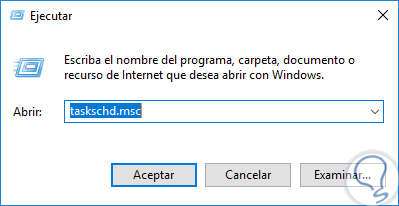
Drücken Sie die Eingabetaste oder die Bestätigungstaste. Im erweiterten Fenster wechseln Sie zu folgender Route:
- Aufgabenplaner
- Microsoft
- Windows
- Anwendungserfahrung
Dort wählen wir die Aufgabe Microsoft Compatibility Appraiser aus und deaktivieren sie mit einer der folgenden Optionen:
- Klicken Sie auf die Schaltfläche Deaktivieren auf der rechten Seite
- Klicken Sie mit der rechten Maustaste auf die Aufgabe und wählen Sie die Option Deaktivieren
- Im Menü Aktion / Deaktivieren
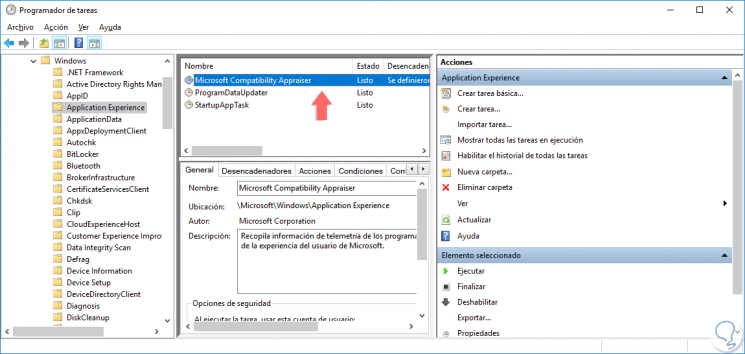
2. Deaktivieren Sie die Telemetrie mit GPO in Windows 10
Gruppenrichtlinien sind nur in der Pro und Enterprise Edition von Windows 10 verfügbar. Um darauf zuzugreifen, verwenden wir die folgende Tastenkombination und führen den Befehl gpedit.msc aus:
+ R
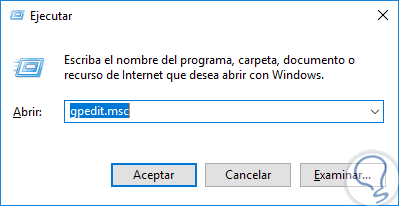
Im erweiterten Fenster gehen wir nun zu folgender Route:
- Gerätekonfiguration
- Administrative Vorlagen
- Windows-Komponenten
- Datenerhebung und vorläufige Versionen
Dort finden wir die Richtlinie “Telemetrie zulassen”: 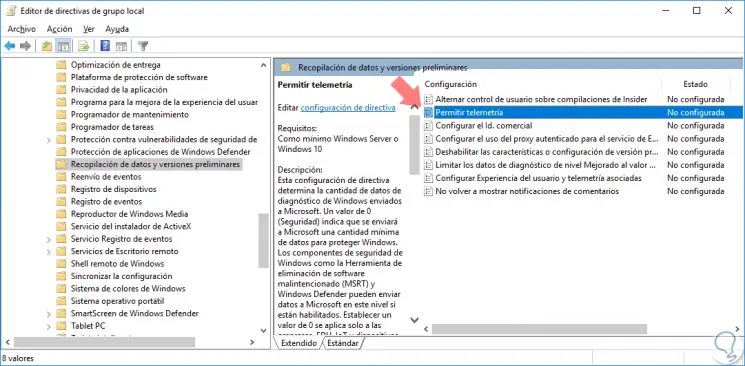
Wir doppelklicken auf diese Richtlinie und aktivieren im folgenden Fenster das Kontrollkästchen “Deaktiviert”. Klicken Sie auf Übernehmen und Akzeptieren, um die Änderungen zu speichern.
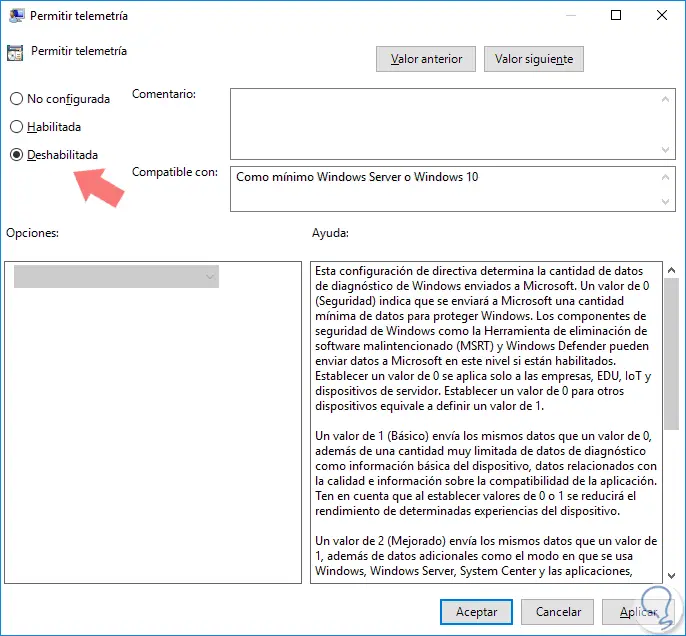
3. Deaktivieren Sie die Windows-Telemetrie mit dem Registrierungseditor in Windows 10
Eine andere Möglichkeit, diesen Dienst zu deaktivieren, ist die Verwendung der Windows-Register. Dazu müssen wir eine Sicherungskopie dieser Datensätze erstellen, da eine falsche Konfiguration dieser Datensätze zu einer instabilen Systemumgebung führen kann.
Wir können diese Option in allen Editionen von Windows 10 verwenden.
Um auf diesen Editor zuzugreifen, verwenden wir die folgende Tastenkombination, führen den Befehl regedit aus und drücken die Eingabetaste oder OK.
+ R
regedit
Im angezeigten Fenster gehen wir zur folgenden Route:
HKEY_LOCAL_MACHINE / SOFTWARE / Policies / Microsoft / Windows / DataCollection
Dort finden wir den Datensatz “Allow Telemetry”:
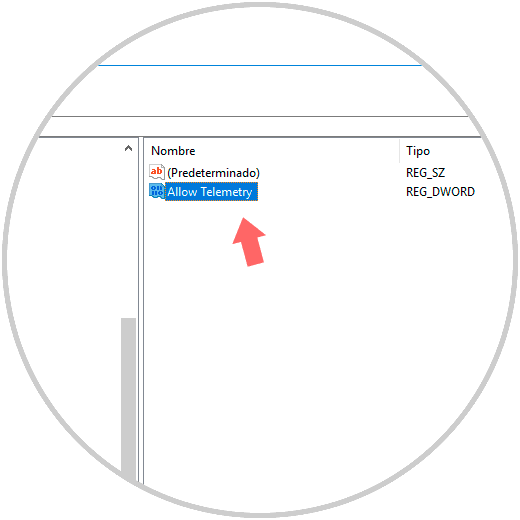
Falls dieser Datensatz nicht vorhanden ist, können Sie ihn erstellen, indem Sie mit der rechten Maustaste auf eine leere Stelle klicken und die Option “Neu / Wert von DWORD (32 Bit)” auswählen:
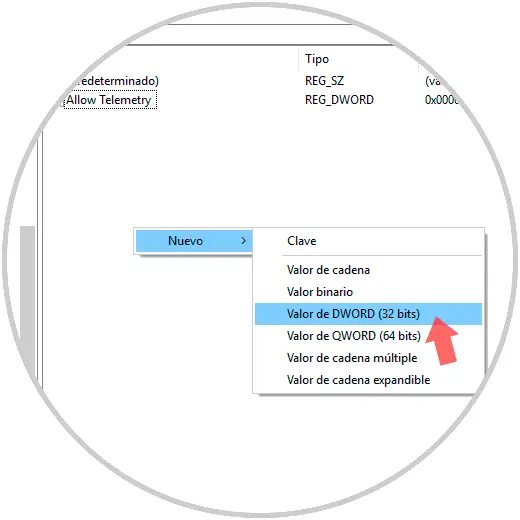
Sobald dieser Wert erstellt wurde, doppelklicken wir darauf und setzen ihn auf 0. Klicken Sie auf OK, um die Änderungen zu übernehmen und den Datensatz-Editor zu verlassen.
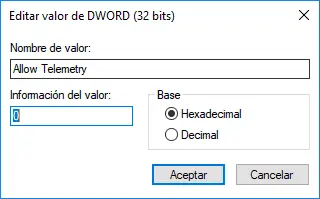
Mit einigen dieser Optionen ist es möglich, den Telemetriedienst in Windows zu deaktivieren und die Verwendung von Telemetrieressourcen zu optimieren.